Indholdsfortegnelse:
- Trin 1: Dele/materialer
- Trin 2: Skær lysdioderne
- Trin 3: Sæt lysdioderne ind i brødbrættet
- Trin 4: Placer et kort stykke tråd, der forbinder hver jordstift til jordstangen
- Trin 5: Tilslut jorden og positive skinner til 5v (5 volt) og GND (jord)
- Trin 6: Tilslut hver LED til deres korrekte pin
- Trin 7: Næste Placer knappen på brødbrættet
- Trin 8: Tilslut en modstand op til knappen
- Trin 9: Tilslut modstanden til 5v og knappen til jorden
- Trin 10: Tilslut knappen til pin 2 på Arduino
- Trin 11: Tilslut højttaleren
- Trin 12: Tid til at programmere Arduino
- Trin 13: Konklusion

Video: Musical Menorah (lavet med Arduino): 13 trin (med billeder)

2024 Forfatter: John Day | [email protected]. Sidst ændret: 2024-01-30 08:30



Chanukah kommer snart! Så jeg tænkte, at det ville være en god idé at lave et projekt vedrørende ferien. Jeg lavede denne fede Chanukah Menorah med en Arduino, der spiller en anden sang hver gang du ændrer natten ved at trykke på knappen. Lysdioderne flimrer ligesom en flamme på et lys. Jeg fandt sangene til Menorah ved at finde MIDI -filer til sangen og bruge et online værktøj til at konvertere den til en Arduino -tonekode.
Trin 1: Dele/materialer



Skift til hvert billede for at se, hvilken del det er. Hold musen over hvert objekt.
Trin 2: Skær lysdioderne

Skær 8 af de 9 lysdioder cirka halvvejs, og lad en LED være uklippet. Den ubeskårne LED er Shamash (Det højere lys i midten).
Trin 3: Sæt lysdioderne ind i brødbrættet


Sæt derefter lysdioderne i brødbrættet og placer dem i afstand fra hinanden (hver LED skal have samme afstand mellem hinanden). Jeg placerede hver LED 2 pins/huller mellem hinanden. Hver side skal have 4 lysdioder med Shamash (højeste LED) i midten, der adskiller de to sider.
Trin 4: Placer et kort stykke tråd, der forbinder hver jordstift til jordstangen


Placer et kort stykke ledning, der forbinder hver jordstift på hver LED med jordstangen (normalt markeret med blå).
Trin 5: Tilslut jorden og positive skinner til 5v (5 volt) og GND (jord)
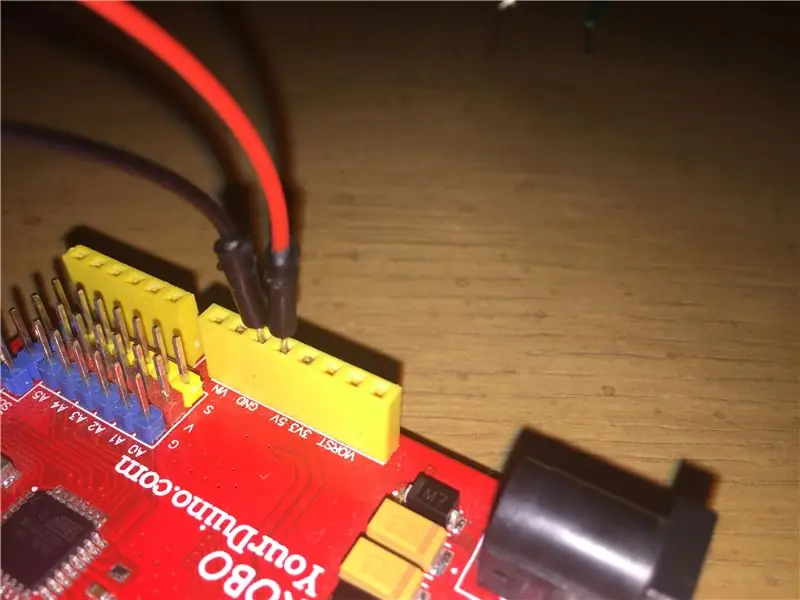

Tag to ledninger, og slut stangen markeret med rødt til 5v -stiften og jordskinnen til jordstiften (GND) på Arduino.
Trin 6: Tilslut hver LED til deres korrekte pin



Tilslut hver LED til deres specifikke nummererede pin på Arduino. Denne gang forbinder du LED'ens anden pin (IKKE GRUND) med de tilsvarende ben på Arduino. *BEMÆRK, når du går fra højre til venstre, falder stiftnumrene. Den første LED (den starter på højre side) går til pin 13 den næste til pin 12, derefter skal 11, 10, 9 8, 7, 6 og 5 være den sidste pin til den sidste LED (hele vejen for enden på venstre side) Din LED -menora skal ligne det sidste billede af dette trin med alle ledninger tilsluttet.
Trin 7: Næste Placer knappen på brødbrættet


Placer derefter knappen på brødbrættet, og sørg for, at den ene side af stifterne er på den ene side af brødbrættet, mens de andre stifter er på den anden side af den.
Trin 8: Tilslut en modstand op til knappen

Tilslut en modstand op til den nederste højre side af knappen, mens det andet ben af modstanden går til en anden kolonne på brødbrættet.
Trin 9: Tilslut modstanden til 5v og knappen til jorden


Tag en ledning (Den røde ledning på billedet) og slut den til den samme kolonne som den anden side af modstanden. Tilslut den anden side af den ledning (Den røde ledning på billedet) til 5v -skinnen (den røde). Tag derefter en anden ledning (Det er den sorte ledning på billedet) og tilslut den til øverste venstre side af knappen, og tilslut den anden side af ledningen til jordskinnen (Den blå).
Trin 10: Tilslut knappen til pin 2 på Arduino


Tilslut nu en ledning mellem knappen øverst til højre på knappen (Den grønne ledning på billedet) til pin 2 på Arduino
Trin 11: Tilslut højttaleren


Tilslut derefter den ene ledning af højttaleren til pin 4 og den anden til jord på Arduino.
*BEMÆRK, hvis du bygger dette med en piezo -summer og ikke en højttaler, skal du være opmærksom på, hvilken ledning der går til jorden, og hvilken der går til pin 4.
Trin 12: Tid til at programmere Arduino

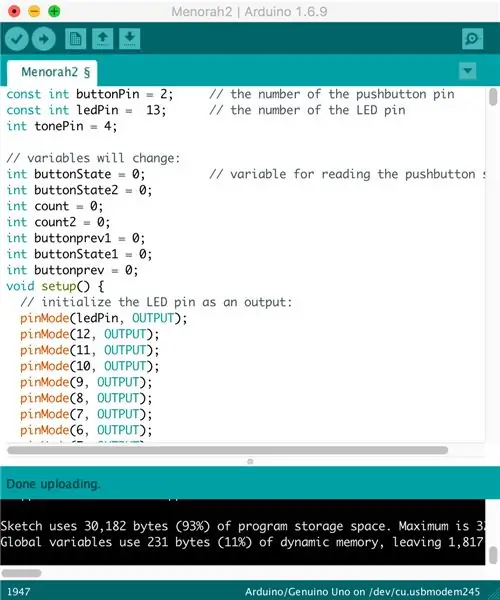
Når du har gennemført alle de foregående trin, skal din Menorah ligne noget lignende.
Nu for at programmere Arduino skal du sørge for at have Arduino installeret på din computer.
Hvis du ikke har det, kan du downloade Arduino fra deres websted
Download derefter kodefilen Menorah2.ino fra download -knappen herunder og åbn den på Arduino.
Upload koden til Arduino og test din Menorah!
Trin 13: Konklusion


Nu kan du drive din Musical Menorah ved hjælp af batterier eller over en usb -port.
Nyd din nye musikalske menorah
Anbefalede:
Enkel Robo-Dog (lavet af klavernøgler, en legetøjspistol og en mus): 20 trin (med billeder)

Enkel Robo-Dog (lavet af klavernøgler, en legetøjspistol og en mus): Åh, Aserbajdsjan! Ildens land, stor gæstfrihed, venlige mennesker og smukke kvinder (… undskyld, kvinde! Selvfølgelig har jeg kun øjne for dig, min gözəl balaca ana ördəkburun kone!). Men ærligt talt er dette et meget svært sted for en maker, især når du
Photography Lighbox lavet af pap: 6 trin (med billeder)

Photography Lighbox lavet af pap: Har du nogensinde været i en situation, hvor du skulle tage et perfekt billede af noget, og du ikke havde perfekt lyn eller flot baggrund? Er du til at fotografere, men du har ikke mange penge til dyrt studieudstyr? I så fald er dette
Urmodtagelse - Sådan bygger du et ur lavet af ure !: 14 trin (med billeder)

Clockception - Sådan bygger du et ur lavet af ure !: Hej alle! Dette er mit bidrag til forfatteren for første gang i 2020! Hvis du kan lide dette projekt, ville jeg sætte stor pris på din stemme :) Tak! Denne instruktive vil guide dig gennem processen til at bygge et ur lavet af ure! Jeg har smart navngivet
Smart vækkeur: et smart vækkeur lavet med hindbær Pi: 10 trin (med billeder)

Smart vækkeur: et smart vækkeur lavet med Raspberry Pi: Har du nogensinde ønsket et smart ur? I så fald er dette løsningen for dig! Jeg lavede Smart Alarm Clock, dette er et ur, hvor du kan ændre alarmtiden i henhold til webstedet. Når alarmen går, kommer der en lyd (summer) og 2 lyser
Enkel Raspberry Pi kamerafælde lavet af en madbeholder: 6 trin (med billeder)

Enkel Raspberry Pi kamerafælde fremstillet af en madbeholder: “ Det forekommer mig, at den naturlige verden er den største kilde til spænding, den største kilde til visuel skønhed, den største kilde til intellektuel interesse. Det er den største kilde til så meget i livet, der gør livet værd at leve. &Quot;- D
